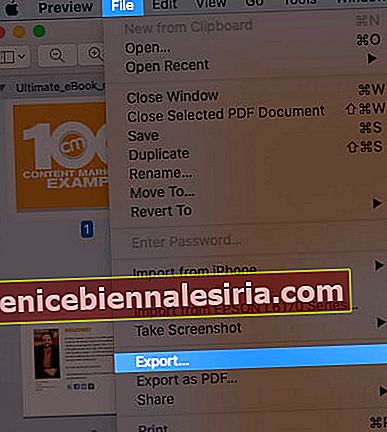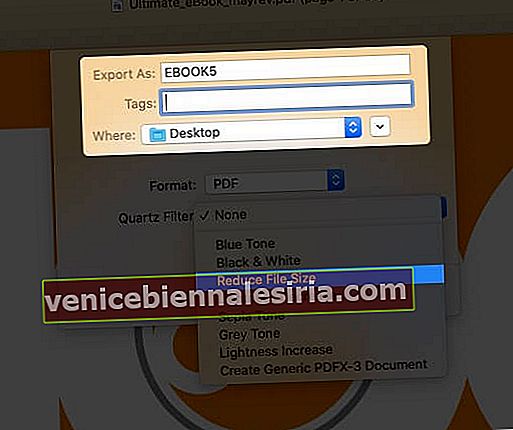Una dintre cele mai bune modalități de a economisi spațiu pe computerul Mac este prin reducerea dimensiunii fișierelor PDF mari. Când nu ajută nici după descărcarea coșului de gunoi și ștergerea aplicațiilor, acest lucru vă poate ajuta să eliberați spațiu suplimentar pentru noul dvs. proiect. În același timp, sunt șanse ca versiunea comprimată să piardă calitatea reală a conținutului. Am găsit o modalitate de a face acest lucru fără a compromite calitatea. Permiteți-ne să vă ghidăm despre cum să reduceți dimensiunea fișierului PDF pe Mac.
- Cum se reduce dimensiunea unui fișier PDF pe Mac utilizând Preview
- Cel mai bun software de compresie PDF pentru Mac
- Compresor PDF online gratuit
Cum se reduce dimensiunea unui fișier PDF pe Mac utilizând Preview
- Deschideți fișierul PDF pe care doriți să îl comprimați.
- Faceți clic pe Fișier din meniul de sus.
- Faceți clic pe Export.
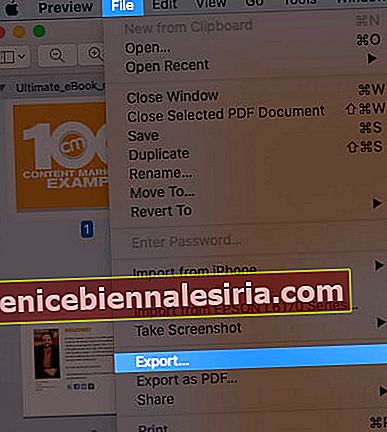
- Dați-i un nume și adăugați etichete dacă doriți.
- Setați locația potrivită pentru a o salva pe Mac.
- Faceți clic pe bara de lângă Filtru cuarț.
- Selectați Reduceți dimensiunea fișierului.
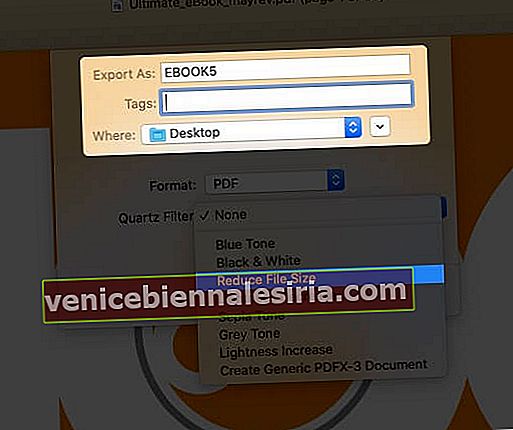
- Faceți clic pe Salvare.

Fișierul va fi exportat în locația selectată. Puteți afla diferența de dimensiune între pdf-ul original și versiunea comprimată. Pentru aceasta, faceți clic dreapta pe fișier → faceți clic pe Obțineți informații din opțiuni, vizualizați dimensiunea fișierului lângă numele pdf.

Când deschideți fișierul comprimat, este posibil să observați calitatea conținutului lipsită de detalii (în principal imagini și imagini) în comparație cu versiunea originală.
Cel mai bun software de compresie PDF pentru Mac
Există o mulțime de aplicații web disponibile, care vă pot ajuta să reduceți dimensiunea pdf pe Mac fără a pierde calitatea. În timp ce unele dintre ele ar putea fi plătite, puteți găsi, de asemenea, cadouri care vă permit să comprimați temporar fișiere pdf. Iată lista celor mai bune aplicații.
- Expert PDF
- Element PDF
- PDF SAM
Compresor PDF online gratuit
Site-urile web menționate mai jos vă pot ajuta să reduceți dimensiunea fișierelor PDF în câteva secunde.
- Adobe Acrobat
- Compresor PDF
- Îmi place PDF
Încheierea
Deci, ce părere aveți, comprimarea fișierelor pdf v-a ajutat să economisiți mai mult spațiu? Fișierele mai mici nu au sens, dar cele mai mari ar putea economisi suficient spațiu pentru a importa noile proiecte. În plus, în ce mod crezi că este cel mai simplu pentru a reduce dimensiunea fișierului pe Mac? Spuneți-ne în secțiunea de comentarii de mai jos! În plus, dacă vă place să utilizați fișiere PDF pe Mac-ul dvs., vă recomandăm să cunoașteți cel mai bun instrument de editare.